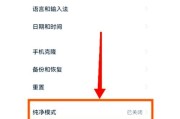在现代家庭娱乐中,将智能手机的内容投屏到电视上已经成为一种趋势。米家智能电视因其出色的性价比和与小米生态链的完美融合,受到广大用户的喜爱。本文将详细解读米家电视投屏手机的步骤,并针对可能遇到的问题提供解决方法。
投屏前的准备
在开始投屏之前,需要确保您的米家电视和智能手机都已连接到同一网络环境。同时,确保电视支持投屏功能,并在手机上安装好相关的投屏应用,例如“小米投屏神器”等。
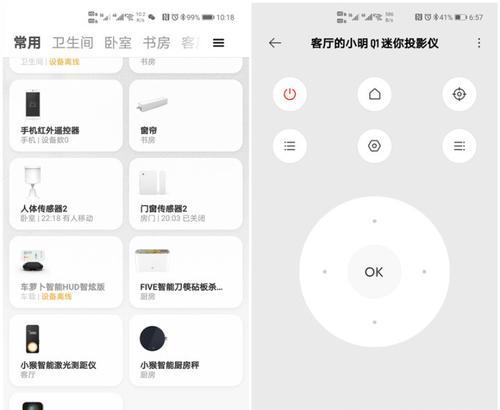
步骤一:确认设备兼容性
首先确认您的米家电视型号是否支持投屏功能,可以通过查阅产品说明书或在线搜索确认。同时检查智能手机是否兼容,一般来说,基于Android和iOS操作系统的智能设备都支持基本的投屏功能。

步骤二:连接米家电视和手机
1.打开米家电视,进入主界面。
2.确保手机和电视都连接在同一个Wi-Fi网络下。
3.找到手机上的“设置”菜单,选择“投屏”、“无线显示”、“屏幕镜像”或者类似选项,根据手机型号的不同,可能有不同的命名。
4.在手机设置中选择米家电视的名称,开始连接。

步骤三:开始投屏
1.连接成功后,手机屏幕上的内容就会出现在米家电视屏幕上。
2.根据需要,您可以在手机上操作,控制投屏的内容。
遇到问题的解决方法
问题一:无法找到米家电视
解决方案:检查米家电视是否开启,并确认电视没有处于省电模式或关闭无线网络功能。同时检查手机是否正确连接到同一WiFi网络。
问题二:投屏过程中画面卡顿
解决方案:检查网络连接是否稳定,尽量减少网络中的干扰源,如关闭其他无线设备。还可以降低手机和电视的屏幕分辨率,以减少数据传输量。
问题三:声音无法同步
解决方案:检查手机和电视的音量是否都已打开,并确认是否选择了正确的音频输出设备。如若不行,可尝试更新手机和电视的系统软件到最新版本。
问题四:投屏过程中断开
解决方案:确保电视和手机电量充足,避免因电量低而导致的连接中断。检查是否有软件更新,更新相关应用或操作系统有时能解决连接问题。
米家电视的投屏操作相对简单,通过上述步骤您可以轻松实现手机与电视的无缝连接。如果在投屏过程中遇到问题,不妨尝试上述提供的解决方法,或联系官方客服寻求帮助。随着智能设备的不断升级,未来的投屏体验将会更加便捷和稳定。
标签: #电视